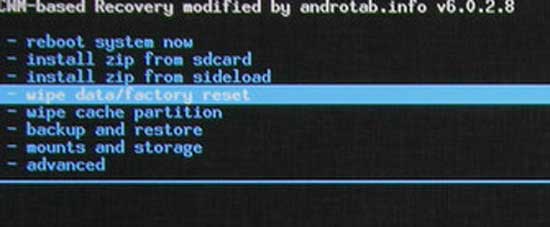Иногда у Android-устройств случаются сбои в работе, при которых появляется необходимость сделать сброс настроек до заводских или обновить прошивку. Чаще всего это можно сделать стандартным способом – с помощью программных настроек или аппаратным путем (с помощью кнопки сброса на корпусе приставки), либо подключить приставку к ПК и установить новую прошивку. Но, к сожалению, эти способы не всегда действенны и после неправильных манипуляций (неподходящая прошивка, отключение во время прошивки) устройство может вообще перестать определяться компьютером, превратившись, как говорится, в «кирпич».
К счастью Андроид-устройства достаточно живучие и даже из этой, казалось бы, безвыходной ситуации есть выход — так называемый режим Mask Rom mode. Режим «Mask Rom» — это режим, позволяющий обнулить NAND память (куда происходит запись прошивки) и привести ее к заводскому состоянию.
Как войти в режим Mask Rom:
Замкнуть острым металлическим предметом выводы 29 и 30 микросхемы flash-памяти, как показано на фотографии (ножки 5 и 6, если считать от ближайшего края корпуса), это актуально для наиболее распространенных чипов памяти с маркировкой вида 29F64G08CBABA, для других чипов номера замыкаемых выводов могут отличаться.

Подключить приставку к компьютеру через USB (это приведет к его включению, после чего должен раздаться звук подключения нового устройства).
Разомкнуть выводы микросхемы, когда устройство появиться в списке устройств Windows. Если запущен ROM Flash Tool, скажет в своем окне «Found RKAndroid MaskRom Rock USB». А если запущен RockChip Batch Tool, покажет синий квадратик (не зеленый, синий признак Mask Rome mode). Если этого не произошло — Вы не правильно замкнули (т.е. не замкнули) выводы или не установили драйвера, либо микросхема памяти вашей приставки имеет другое расположение выводов.
Нажимаем в программе ROM Flash Tool кнопку Erase NAND (IDB). Ждем завершения, после чего можно приступить к прошивке устройства. При использовании программы RockChip Batch Tool для прошивки нажимает RESTORE, перед этим выбрав файл прошивки.